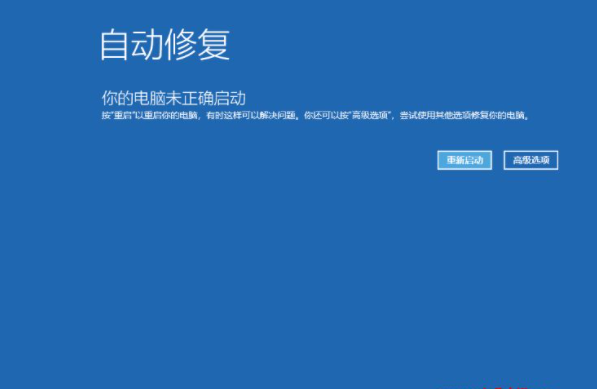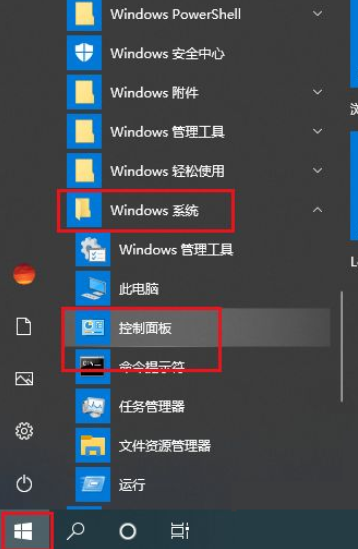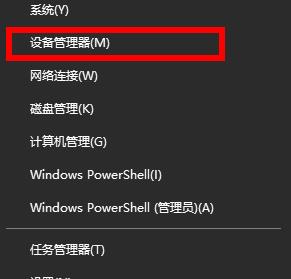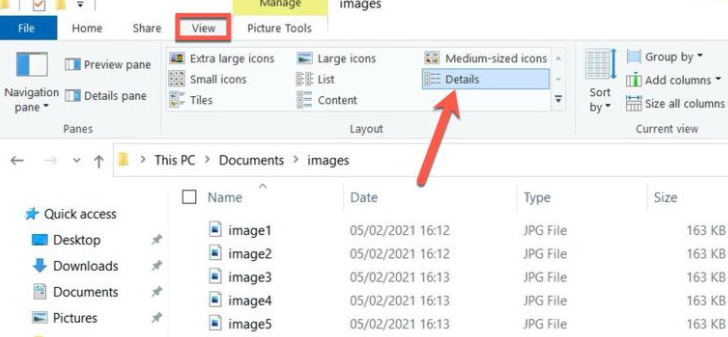使用win10系统发现鼠标有时候会失灵卡顿该怎么办呢?下面小黑就来给大家讲一下怎么解决!
解决方法
方法一:
1、首先进入电脑桌面后,依次点击开始菜单、设置、更新和安全选项。
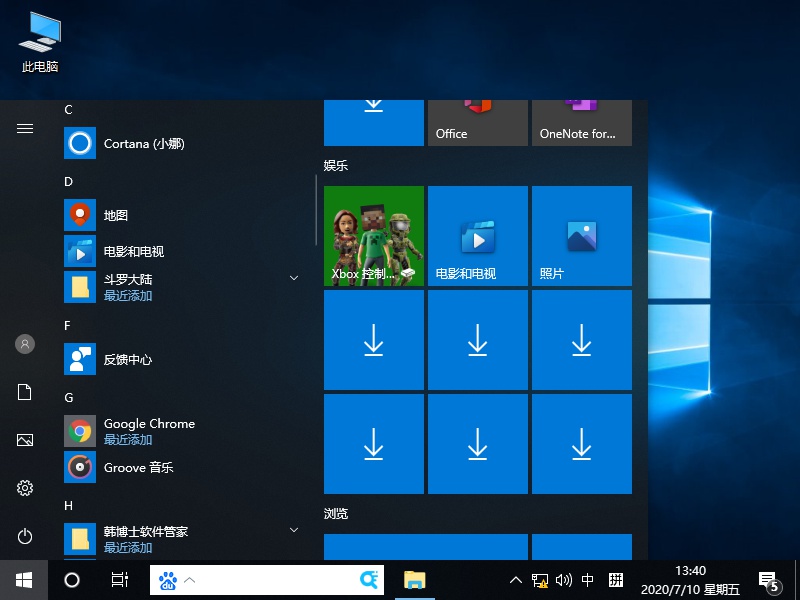
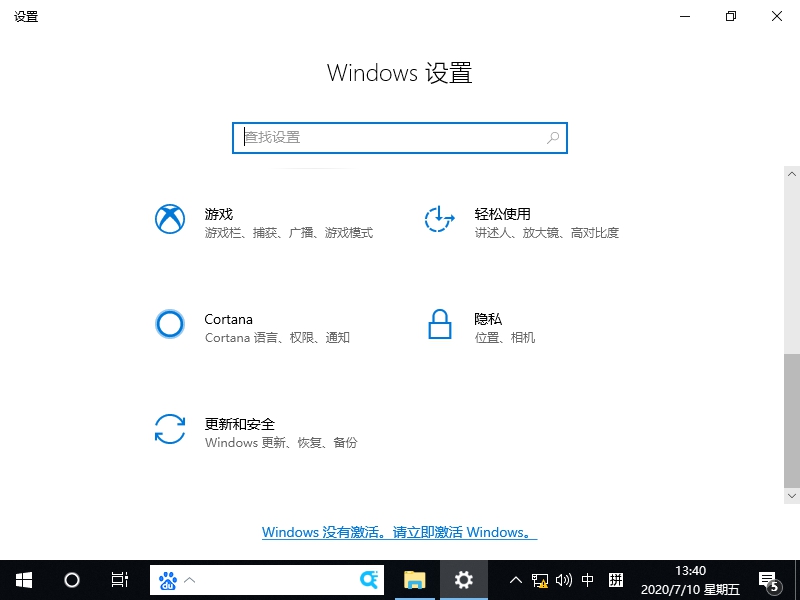
2、将其windows更新到最新版,看能否解决。
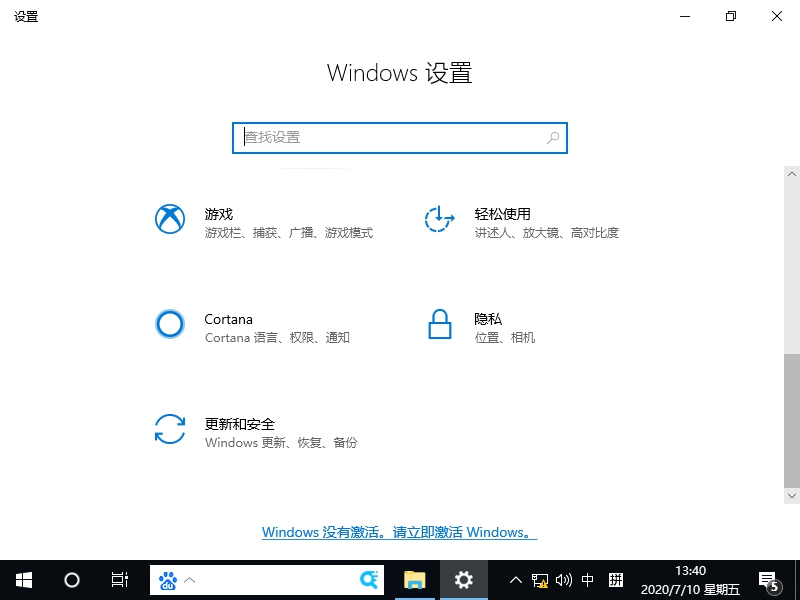
方法二:
1、右击开始按菜单选择设备管理器,检查显卡驱动。
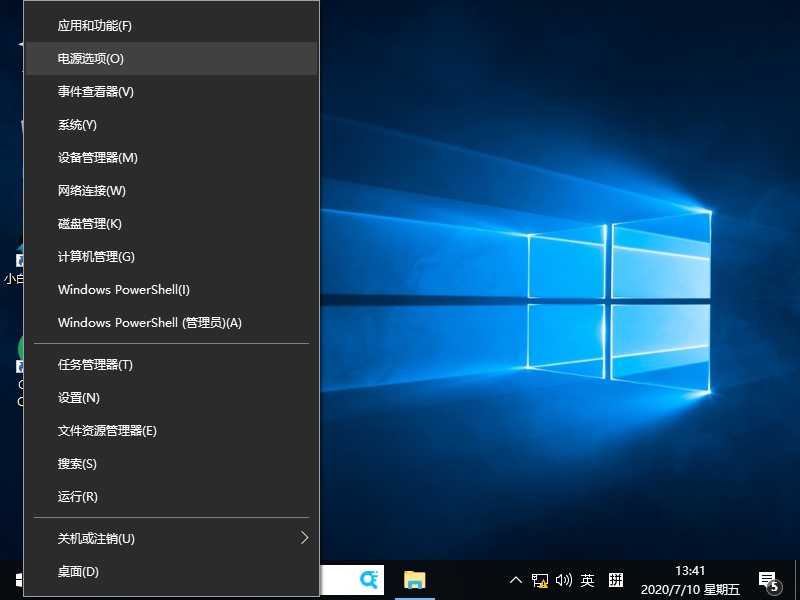
2、进入后点击显示适配器展开,右击适配器选择扫描检测硬件改动。
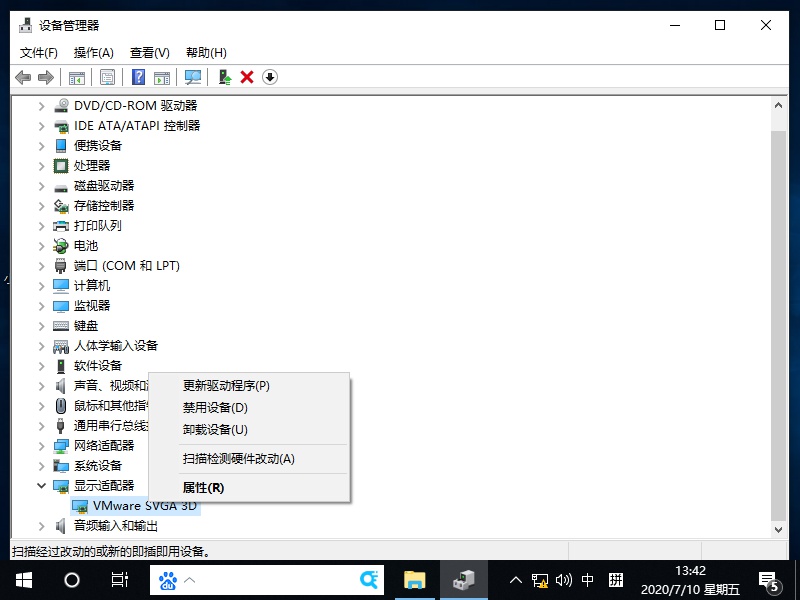
3、若是不能解决,点击卸载,重新安装适配器即可。
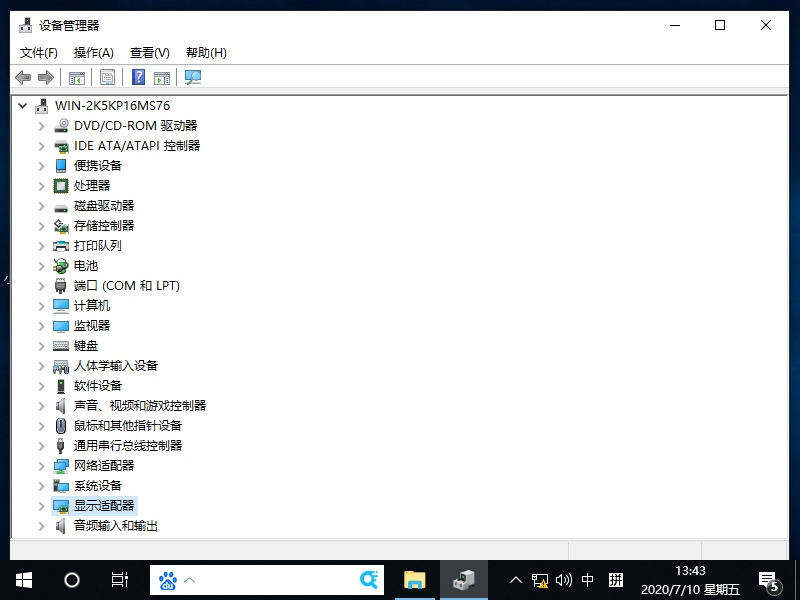
以上就是win10系统鼠标间歇式失灵卡顿的解决方法了,如果你还有其他问题可以在讨论中心留言,我们将尽快为你解答!
声明:本站所有文章,如无特殊说明或标注,均为本站原创发布。任何个人或组织,在未征得本站同意时,禁止复制、盗用、采集、发布本站内容到任何网站、书籍等各类媒体平台。如若本站内容侵犯了原著者的合法权益,可联系我们进行处理。